首先进入https://www.oracle.com/technetwork/java/javase/downloads/index.html下载JDK
选择对应的版本
下载好后一直下一步,不过把自己安装位置一定要记清楚
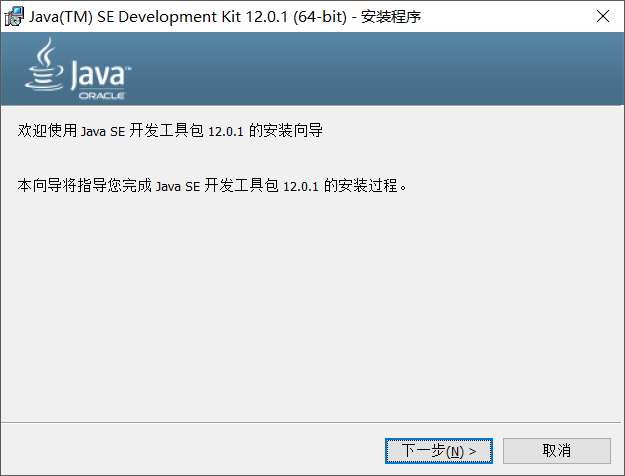
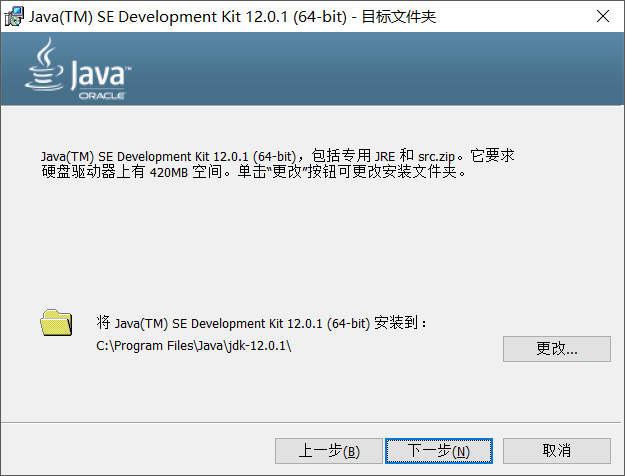
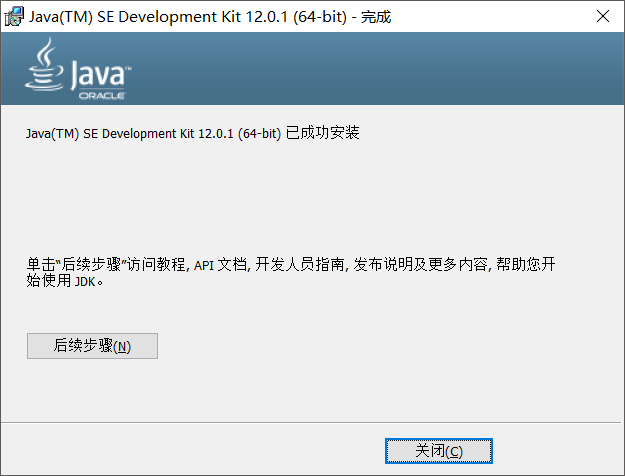
安装完成后开始配置环境变量,直接左边小娜搜索环境变量即可

在系统变量里新建JAVA_HOME,输入JDK安装的位置
C:\Program FilesJava\jdk-12.0.11
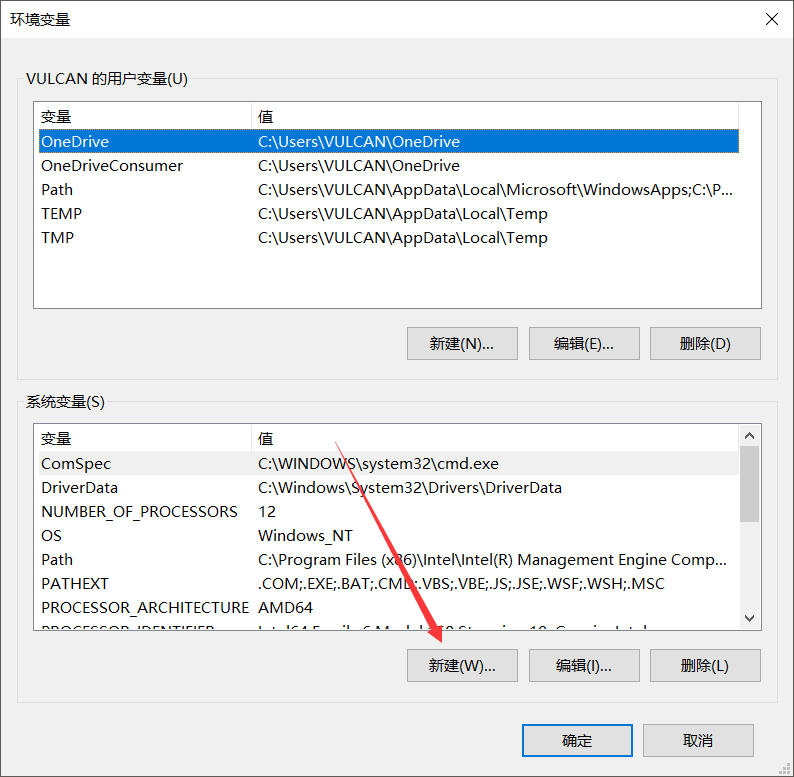
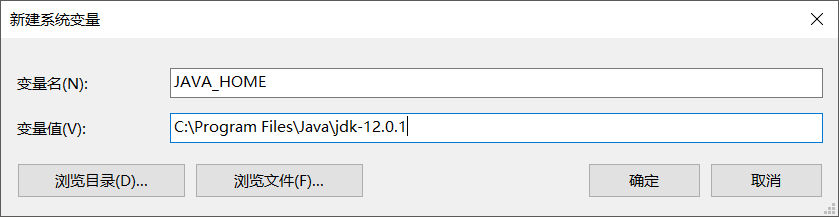
在新建CLASSPATH输入
,:%JAVA_HOME%\lib\dt.jar;%JAVA_ HOME%\lib\tools.jar;
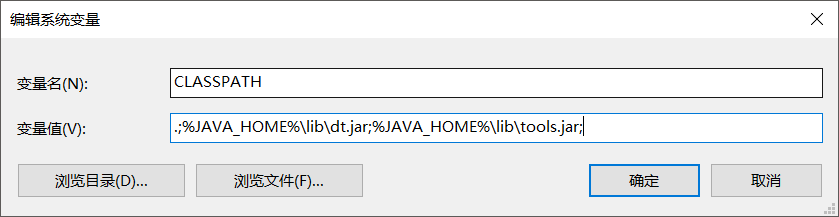
然后再在PATH中按照图中所示添加对应的值
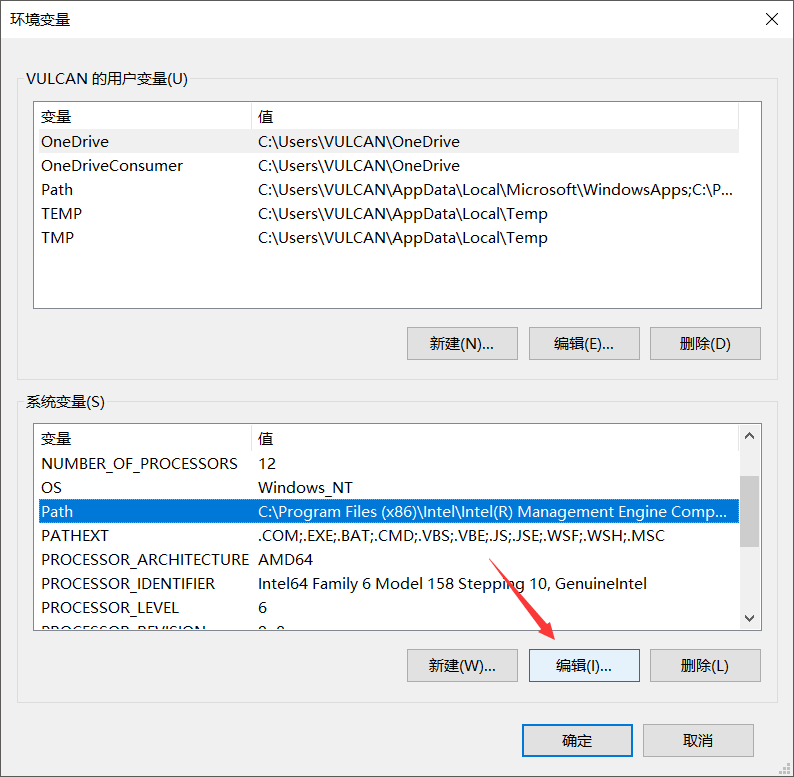
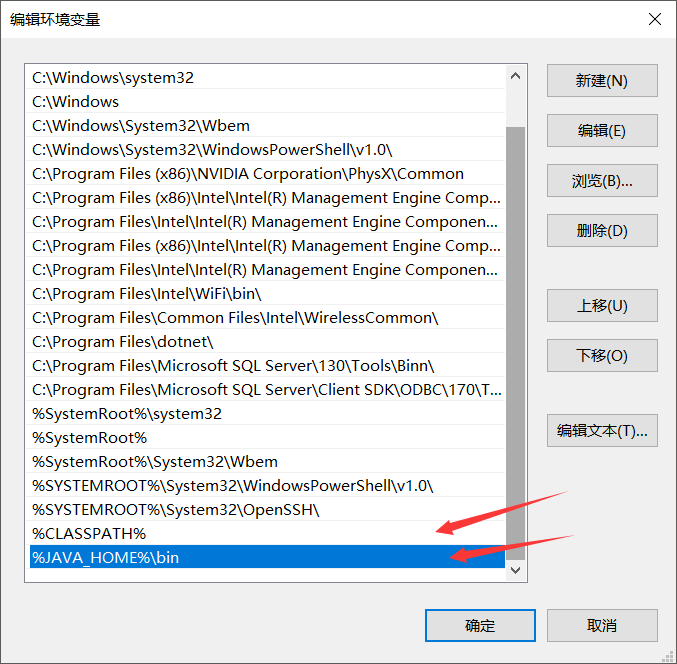
确定之后就可以测试了
输入WIN+R出现下面所示的框
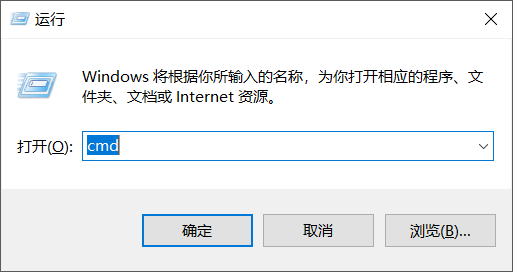
输入java出现以下就ok了
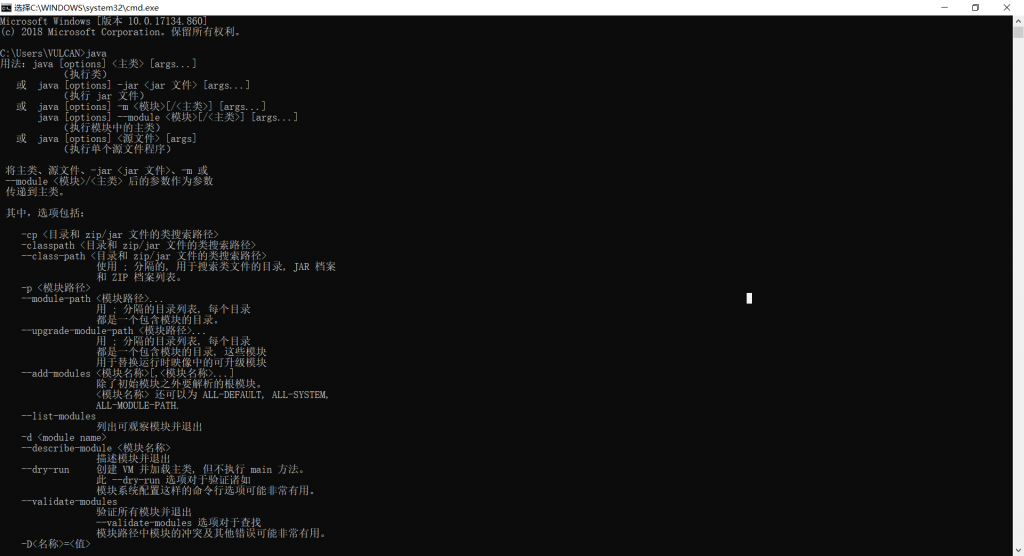
原创文章,转载请注明:转自于122&&113
本文链接地址:如何安装JDK以及配置环境变量
标签:
JAVA






















 2770
2770

 被折叠的 条评论
为什么被折叠?
被折叠的 条评论
为什么被折叠?








